editplus同步阅览两个文件的教程
2023-08-10 11:54:17作者:极光下载站
editplus是一款体积小巧且实用的可处理文本、html和程序语言的windows编辑器,为用户带来了不错的使用体验,并且这款软件可以充分替代记事本,为用户提供了强大的文字处理功能和代码编辑功能,所以editplus软件收获了不少用户的喜欢,当用户在使用editplus软件时,有时会打开两个文件或是新建两个文件,用户想要同步阅览两个文件,却不知道怎么来操作实现,其实这个问题是很好解决的,用户直接在窗口选项卡中点击窗口列表选项,接着进入到窗口中来选中两个文件即可并排显示,随后设置其中的同步滚动功能即可解决问题,那么接下来就让小编来向大家分享一下editplus同步阅览两个文件的方法教程吧。
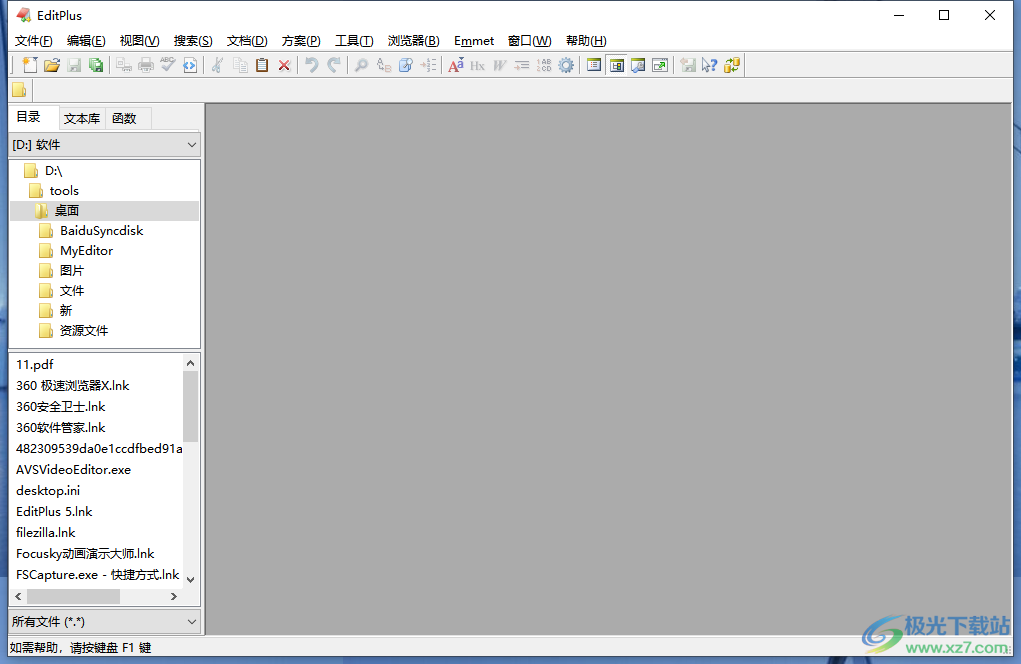
方法步骤
1.用户在电脑桌面上打开editplus软件,并来到页面上点击新建文件选项,在弹出来的选项卡中选择文件格式
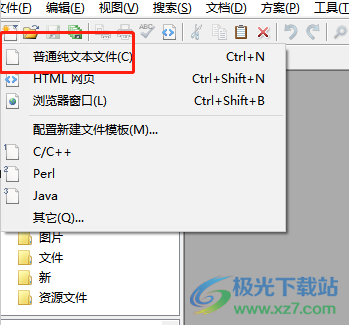
2.接着进入到文件的编辑页面上,用户根据需求可以新建多个文件或是打开多个文件
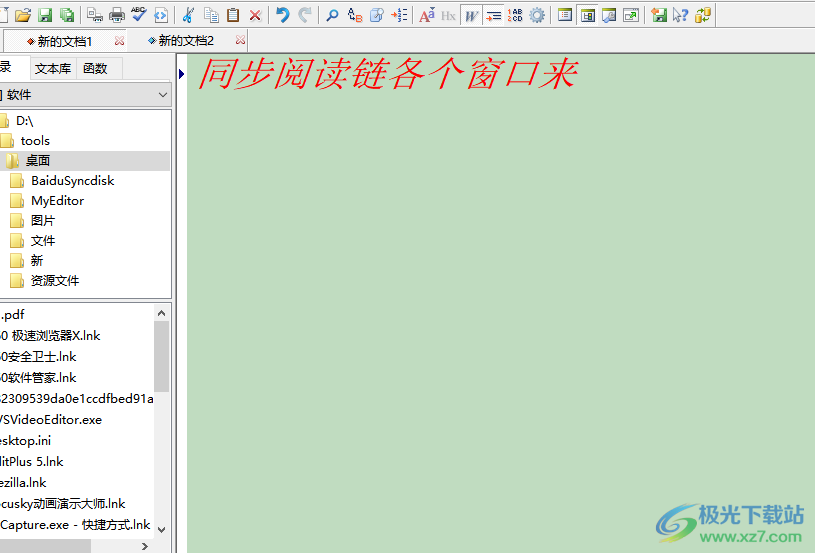
3.然后点击菜单栏中的窗口选项,在弹出来的下拉选项卡中,点击窗口列表选项

4.进入到窗口列表窗口中,用户选中打开的两个文件选项并按下确定按钮
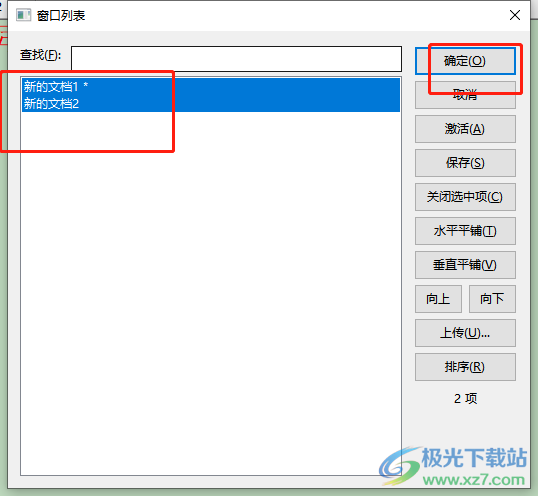
5.此时可以在页面上看到两个并排显示的窗口,当然用户还可以根据需求来设置并排的方式
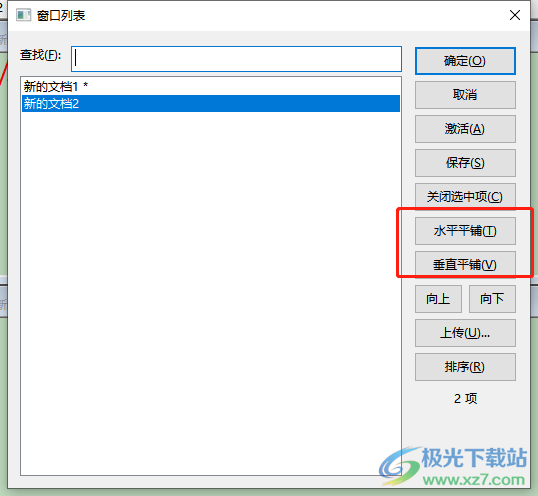
6.用户想要同步阅览,就需要在菜单栏中点击窗口选项,在弹出来的下拉选项卡中点击其它选项
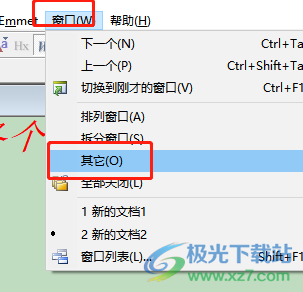
7.接着在弹出来的功能选项中,用户点击同步滚动选项就可以了
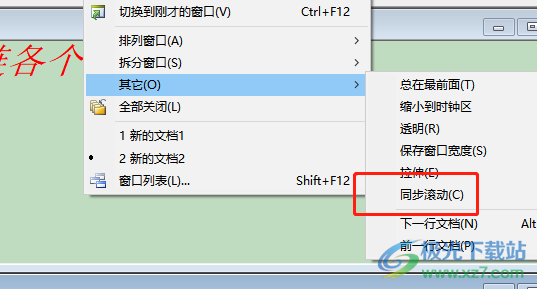
8.完成上述操作后,用户就可以同步阅览两个文件了
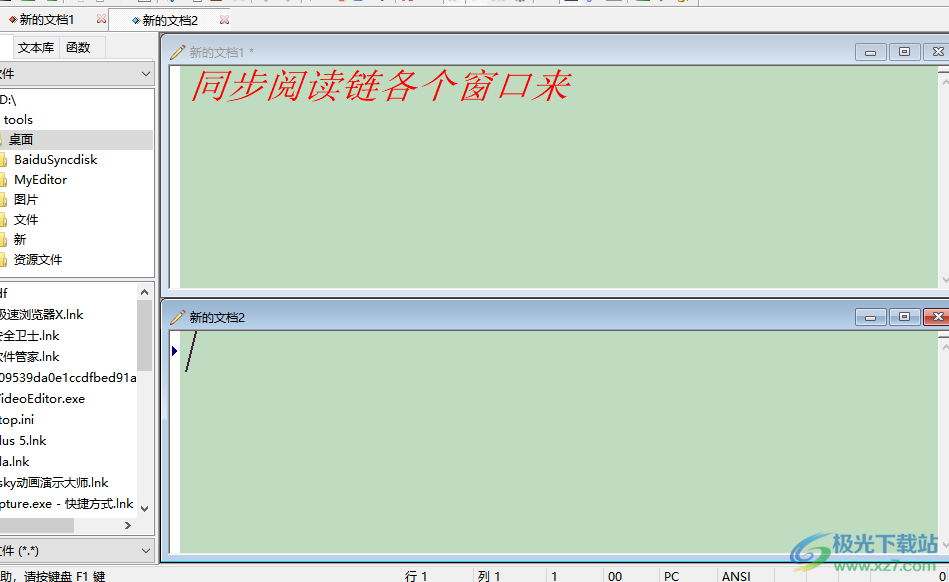
以上就是小编对用户提出问题整理出来的方法步骤,用户从中知道了大致的操作过程为点击窗口——窗口列表——选中两个文件——设置并排显示方式——确定——其它——同步滚动这几步,方法简单易懂,因此有需要的用户可以来试试看。
